Vigtig Udstyr til Gamere

Hvis du er på udkig efter at opgradere dit setup, skal du tjekke denne liste over vigtigt udstyr til gamere for at forbedre din spilleoplevelse.
Razer tilbyder en bred vifte af tastaturer, der kalder, at alle kan administreres med sin Razer Synapse 3.0-software. Denne software giver dig mulighed for at administrere alt på tastaturet, inklusive baggrundsbelysningsmuligheder, integrationer med applikationer og handlingen knyttet til tasterne. Håndtering af disse funktioner kan virke lidt skræmmende i starten, men er faktisk relativt enkel.
For at genbinde en nøgle skal du først åbne Razer Synapse 3.0 og derefter gå til underfanen "Tilpas" på fanen "Tastatur". På denne fane vil du se en repræsentation af dit tastatur, klik på den tast, du vil genbinde.
Tip: To taster kan ikke rebound, Windows-tasten og funktionstasten "fn", der bruges til Hypershift-funktionaliteten.
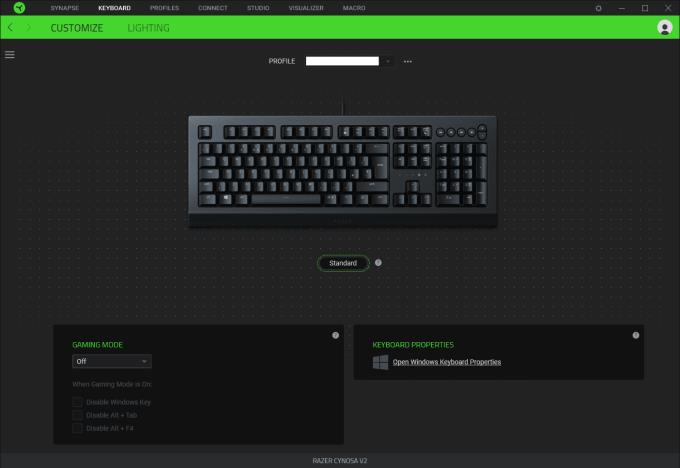
I underfanen "Tilpas" på fanen "Tastatur" skal du klikke på den nøgle, du vil genbinde.
Når du har valgt en nøgle, du vil genbinde, vises to kolonner til venstre, så du kan vælge den funktionskategori, du vil indstille, og derefter den specifikke binding.
Den øverste kategori er "Standard", som giver dig mulighed for nemt at sætte en nøgle tilbage til standardindstillingen. Herunder er "Tastaturfunktion" og "Musefunktion", som giver dig mulighed for at indstille tasten til en anden tastaturtast eller en museknap. "Makro" giver dig mulighed for at konfigurere nøglen til at aktivere en forudkonfigureret makro og giver et link til makrooprettelsessiden.
"Inter-enhed" kræver en anden Razer Synapse 3.0-kompatibel enhed og giver dig mulighed for at ændre indstillinger på den anden enhed; for eksempel kan du ændre følsomheden af din mus. "Skift profil" giver dig mulighed for at skifte til en anden tastaturprofil, som kunne være mere tilpasset. Switch-belysning giver dig mulighed for at vælge en grundlæggende baggrundsbelysningsmulighed, men ikke nogen af de avancerede brugerdefinerede muligheder. "Razer Hypershift" binder nøglen til at fungere som en anden Hypershift-aktiveringsnøgle.
Tip: "Hypershift" er mærkenavnet for den sekundære funktionalitet, det giver dig mulighed for at binde en anden funktion til en nøgle.
"Start program" giver dig mulighed for at konfigurere en nøgle til at starte et program eller til at åbne et websted. "Multimedia" giver dig mulighed for at konfigurere en multimedieindstilling, såsom at ændre lydstyrken, sætte din mikrofon på pause eller slå lyden fra. "Windows-genveje" giver en liste over almindelige Windows-handlinger, såsom kopier og indsæt. "Tekstfunktion" giver dig mulighed for at få nøglen til at skrive en tilpasselig besked inklusive emoji. Endelig deaktiverer "Deaktiver" nøglen fuldstændigt.
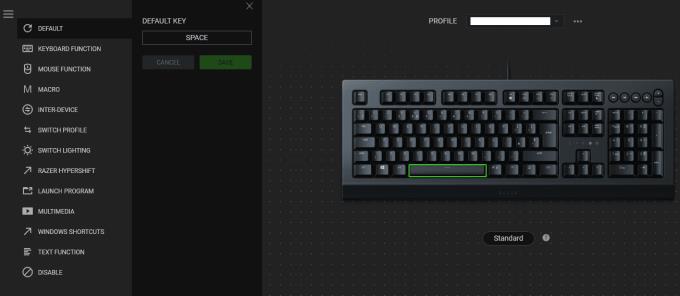
Valgmulighederne for nøglegenbinding kan findes i kolonnerne til venstre.
Når du har besluttet, hvilken funktion nøglen skal bindes til, skal du klikke på "Gem", og funktionen vil blive anvendt. Når en tast er blevet rebound fra dens oprindelige funktion, vil den blive fremhævet grønt på tastaturbilledet, hvilket også giver dig mulighed for nemt at se, hvilke taster der er blevet rebound.
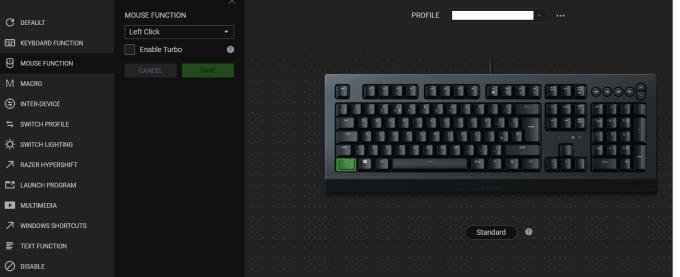
Rebound-taster er fremhævet grønt for at gøre dem nemmere at se.
Hvis du er på udkig efter at opgradere dit setup, skal du tjekke denne liste over vigtigt udstyr til gamere for at forbedre din spilleoplevelse.
Leder du efter måder at opgradere PS5 intern lagring? Dette er den bedste guide, du kan finde på nettet om PS5-lagringsopgradering.
Hyppige Steam-nedbrud på PC kan have en række årsager. Her er 9 mulige løsninger, der kan hjælpe dig med at komme tilbage til gaming.
Steam Deck er en kraftfuld håndholdt enhed, der giver dig mulighed for at spille PC-spil på farten. En af de største fordele ved at bruge Steam Deck til at spille emulerede spil
Find ud af, hvordan du løser fejlen "Kunne ikke tilslutte til server" med fejl kode 4008, når du prøver at spille Warhammer 40,000: Darktide, og lær hvorfor denne fejl opstår..
Find vores liste over de 8 bedste trådløse hovedtelefoner, du kan vælge afhængigt af dit budget, livsstil og behov.
Hvis du løber tør for intern lagerplads på din Sony PlayStation 5 eller PS5, vil du måske vide om PS5 NVMe kravene for lagerudvidelse
Evnen til at spille spil på dit foretrukne sprog kan forbedre din spiloplevelse markant med EA-appen, hvilket gør den mere fordybende og
Mange grunde kan få dig til at skjule spillene i dit Steam-bibliotek for dine venner. Hvis du har et guilty pleasure-spil eller ikke ønsker, at andre skal se hvornår
Uanset om du ejer en Xbox One, Xbox One S eller en Xbox One X, vil du være på udkig efter fremragende spil at spille. Også selvom Sonys PS4 og PS4 Pro godt kan








